Login Kedalam HRIS
Anda akan menemukan bagaimana cara mengakses aplikasi HRIS baik menggunakan smartphone ataupun desktop/laptop.
Untuk akses menggunakan smartphone, silakan untuk scan kode QR di bawah ini:
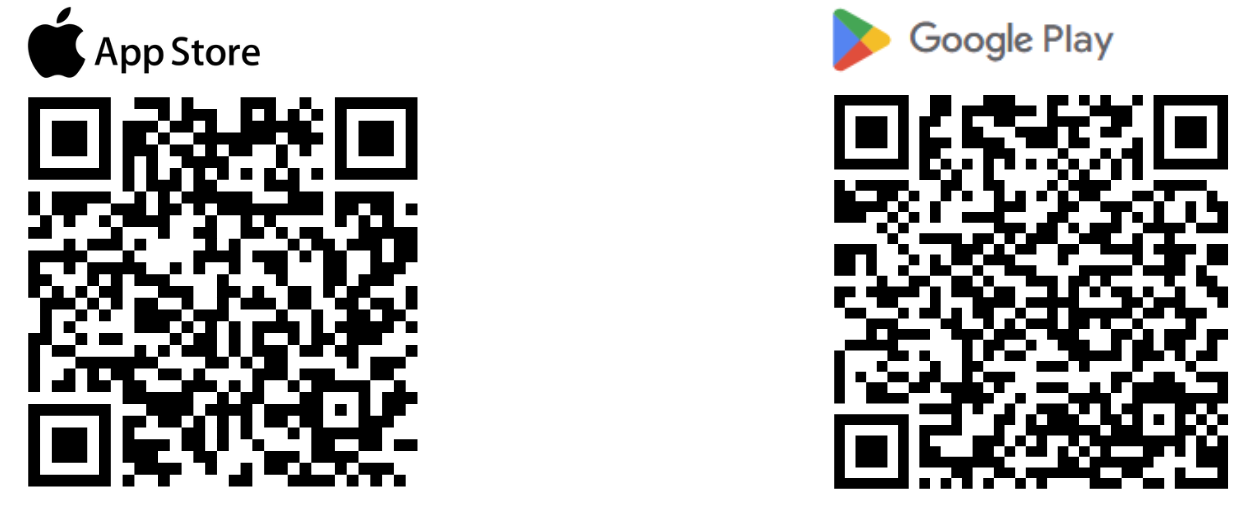
Sebelum mulai mengakses HRIS pastikan koneksi data selalu tersedia dan untuk absensi pastikan GPS selalu aktif. Mohon untuk menghapus semua aplikasi yang dikategorikan sebagai "Fake GPS".
Harap untuk selalu diingat beberapa poin penting di bawah ini:
- Username dan password hanya untuk diri sendiri, dilarang untuk dibagikan kepada siapapun.
- Jangan pernah membagikan username dan password kepada siapapun, dengan alasan apapun, termasuk kepada Departemen HRIS. Kami tidak akan pernah menanyakan password Anda.
- Jangan pernah login dari smartphone atau komputer yang bukan milik sendiri atau milik perusahaan.
- Khusus untuk payslip, apabila diunduh menggunakan komputer/laptop kantor, mohon untuk segera dihapus jika sudah tidak diperlukan lagi.
- Dilarang untuk merubah atau mengunggah informasi yang tidak benar atau tidak sesuai ke dalam HRIS.
Selanjutnya untuk mulai mengakses HRIS setelah mengunduh aplikasi ke dalam smartphone atau mengakses menggunakan komputer/laptop, masukkan kode perusahaan FAITH. Apabila sudah terlihat layar seperti di bawah ini:
Smartphone:
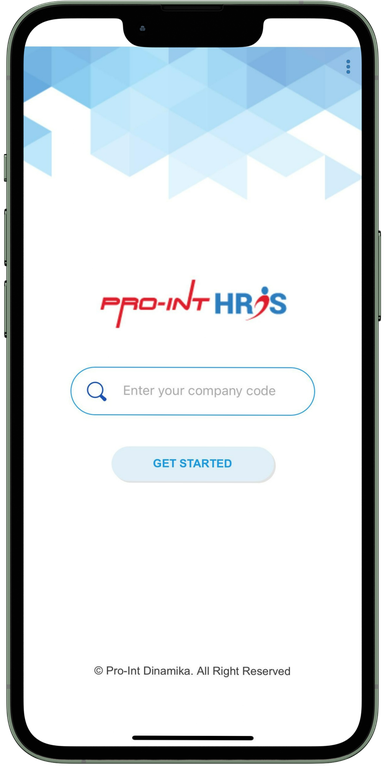
Untuk penggunaan pertama harap untuk langsung mengganti kata sandi/ password yang dikirimkan pertama kali
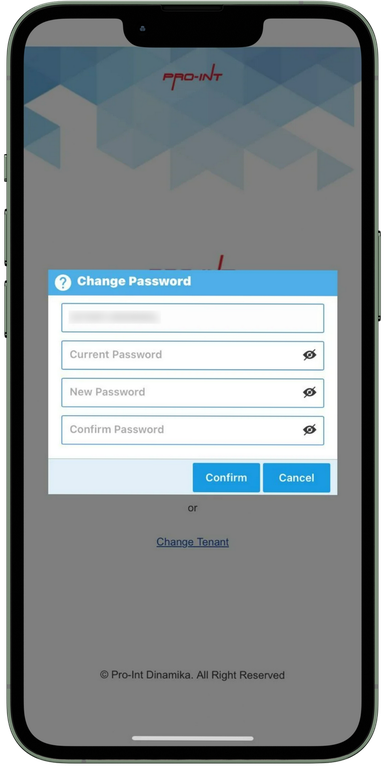
Komputer/Laptop:
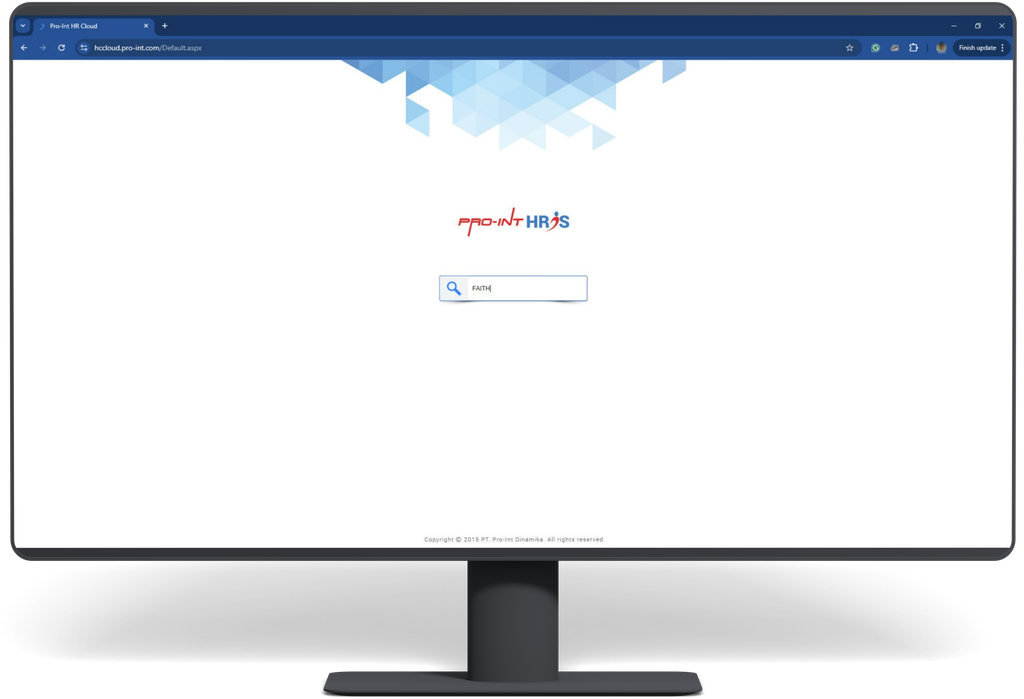
Setelah itu langkah selanjutnya tekan tombol "Get Started" pada smartphone atau tekan tombol "Enter" pada keyboard jika menggunakan komputer/laptop.
Selanjutnya masukkan NIK dan Password yang sudah diberikan/dikirimkan melalui email. Setelah selesai, tekan tombol "Login" seperti yang ditunjukkan di bawah ini:
Smartphone:
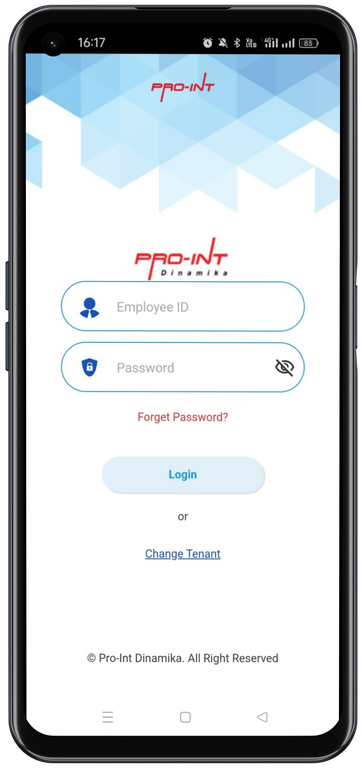
Komputer/Laptop:
.png)
Apabila lupa dengan password yang diberikan, silakan untuk memilih "Forgot Password?".
Smartphone:
.png)
Mohon untuk menunggu konfirmasi yang akan dikirimkan melalui email. Klik tautan yang dikirimkan, selanjutnya masukkan password yang baru.
Anatomi HRIS
Penjelasan singkat mengenai menu yang terdapat didalam aplikasi HRIS adalah sebagai berikut:
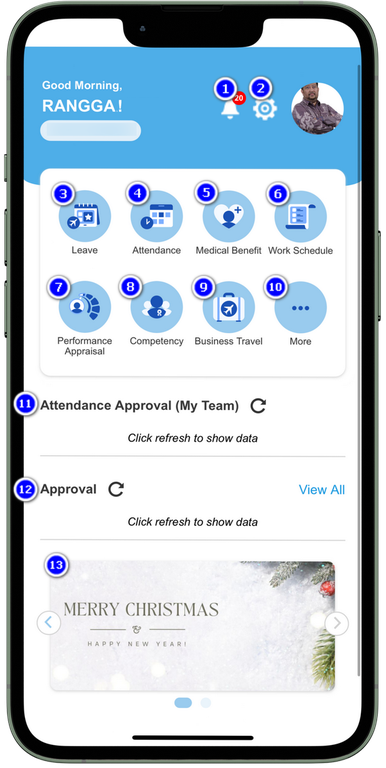
- Notifikasi: dimana kita bisa melihat semua notifikasi seperti permintan persetujuan, pembatalan pengajuan cuti, perbaikan absensi, dan lain sebagainya.
- Setting: dimana kita bisa mendaftarkan wajah, mengubah password/ PIN, dan juga merubah bahasa.
- Leave: modul yang dapat digunakan untuk mengajukan cuti dan permit keterlambatan atau pulang lebih awal.
- Attendance: modul untuk absensi, melihat history absensi, dan melihat sejarah lokasi disaat kita melakukan absensi/ get time.
- Medical Benefit: modul untuk pengajuan klaim kesehatan.
- Work Schedule: modul untuk melihat jadwal kerja/ shift
- Performance Appraisal: Modul untuk pengisian RECAP (coming soon).
- Competency: Modul kompetensi karyawan(coming soon).
- Business Travel: modul untuk pengajuan perjalanan dinas, relokasi, serta penyelesaian perjalanan dinas atau travel settlement
- More: untuk melihat lebih banyak modul lainnya.
- Attendance Approval (My Team): notifikasi khusus untuk permintaan persetujuan absensi/ get time diluar titik yang telah ditentukan.
- Approval: notifikasi untuk pengajuan lainnya diluar permintaan persetujuan absensi.
- Berita atau spotlight mengenai perusahaan.
Untuk informasi lebih lanjut mengenai penggunaan HRIS bisa menggunakan link dibawah ini:
- Konfigurasi pertama HRIS
- Absensi/ Get Time
- Pengajuan Cuti
- Pengajuan Lembur
- Pengajuan Perjalanan Dinas & Settlement
- Pengajuan Klaim Kesehatan
Apabila pada saat pertama kali login namun terdapat error seperti dibawah ini
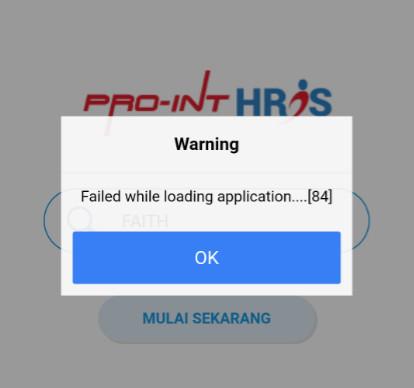
Silahkan untuk memeriksa setting dilayar paling awal dengan menekan tombol titik tiga seperti yang ditunjukkan berikut:
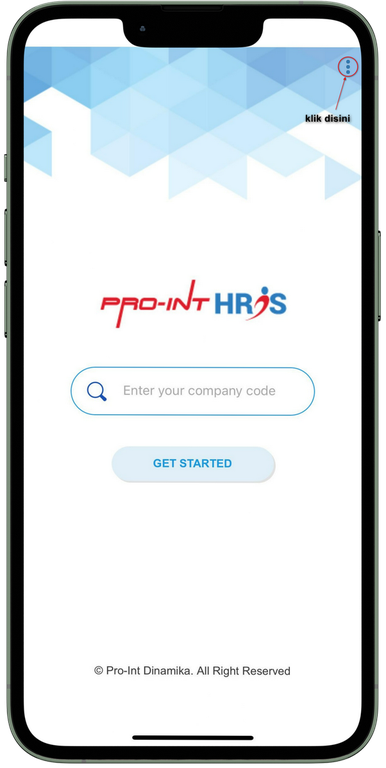
Selanjutnya periksa settingan dibawah ini, pastikan sudah sesuai
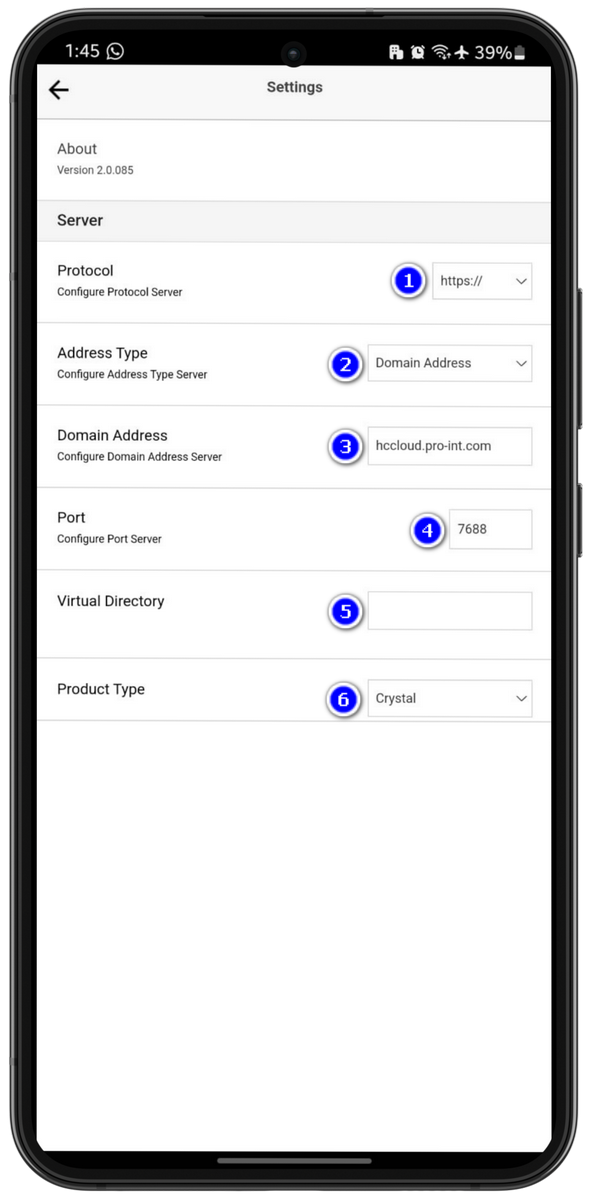
Keterangan:
- Protocol: https://
- Address Type: Domain Address
- Domain Address: hccloud.pro-int.com
- Port: 7688
- Virtual Directory: kosongkan
- Product Type: Crystal